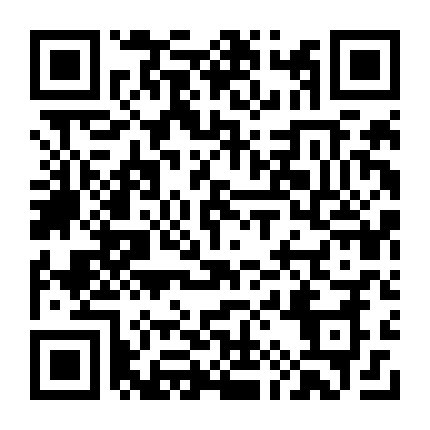复制和粘贴功能是文件编辑的关键部分,因为经常会用到。
你可以在 vim 中进行剪切、复制和粘贴,只需要知道它的快捷键。
在vim的不同模式中,操作方法也会有不同,本文将会分别进行展示。
在正常模式下进行剪切、复制和粘贴
默认情况下,启动 vim 就会进入正常模式(Normal mode),可以在该模式中执行各种命令和设置选项。如果没有在正常模式下,可以按 Esc 键回到正常模式。
复制
在 vim的术语中,复制也被称为 "yank",所以用于复制文本的快捷键是 y。
它可以和其他几个快捷键组合使用,以下是几个示例:
yiw: 复制(yank)当前单词;
yw: 复制从当前光标的位置到下一个单词的开头;
yb: 复制从当前光标的位置到上一个单词的末尾;
yy: 复制整行(包括换行符);
4yy: 复制4行(包括换行符);
y$: 复制从当前光标的位置到行尾。
剪切
使用快捷键 d 会删除文本,但是它也会同时被复制到了你的剪切板中。也就是说,当你使用 d 删除文本的时候,同时也复制了它。
下面是一些示例:
diw: 删除(剪切)当前单词;
dw: 删除(剪切)从光标的位置到下一个单词的开头;
db: 删除(剪切)从贯标的位置到上一个单词的末尾;
dd: 删除(剪切)一张行(包括换行符);
4dd: 删除(剪切)4行(包括换行符);
d$: 删除(剪切)从光标的位置到当前行的末尾;
d^: 删除(剪切)从光标的位置到当前行的开头。
当你删除掉你想要剪切的文本后,就可以用来粘贴了。
粘贴
要从剪贴板粘贴文本,可以使用标准的键盘快捷键“Ctrl+Shift+v”,但这不是Vim的操作方式。
在正常模式下粘贴文本,可以按小写的 p 键,文本将会在光标后被粘贴到编辑器中。如果想要在光标前粘贴,可以使用大写的 P 键。
注:在按 P 之前键入一个数字,可以多次粘贴同一文本。假设您键入 4p,相同的文本将粘贴4次。
在视觉模式下剪切、复制和粘贴文本
在视觉模式下选择文本是很方便的,它支持选择矩形范围的文本。
你可能会有这样的疑问:如果我在正常模式下能粘贴复制,那么为什么还要使用视觉模式?因为在视觉模式下,可以让你选择特定的文本。
首先,进入视觉模式(有两种方式进入视觉模式,请参见文章:Vim 模式是什么?如何更改?)
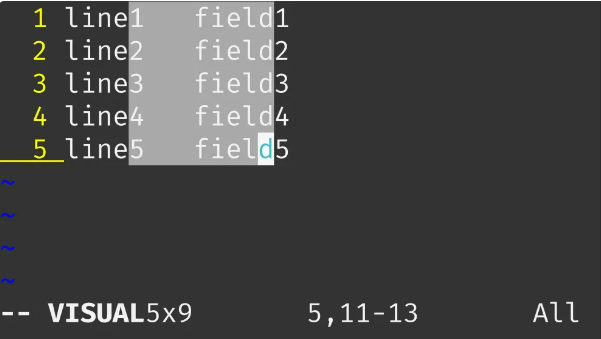
视觉模式下,允许你选择矩形范围的文本。
选择后,按 d 或 y 键分别进行剪切或删除。复制/剪切文本后,Vim将切换回正常模式。
然后,您可以使用 p 或 P 键分别在光标后或光标前粘贴。
 RacentYY
RacentYY
 虹科网络安全
虹科网络安全
 Andrew
Andrew
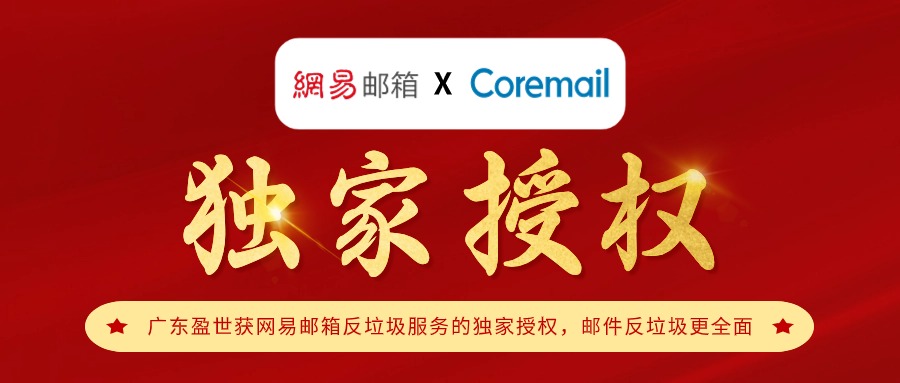 Coremail邮件安全
Coremail邮件安全
 RacentYY
RacentYY
 RacentYY
RacentYY
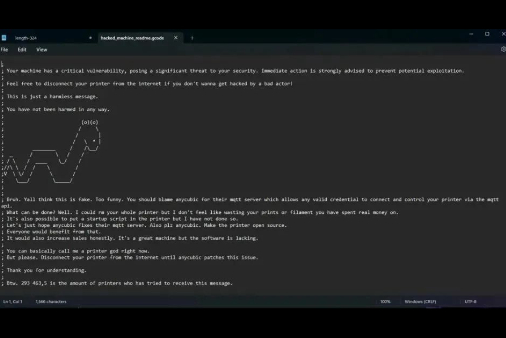 Anna艳娜
Anna艳娜
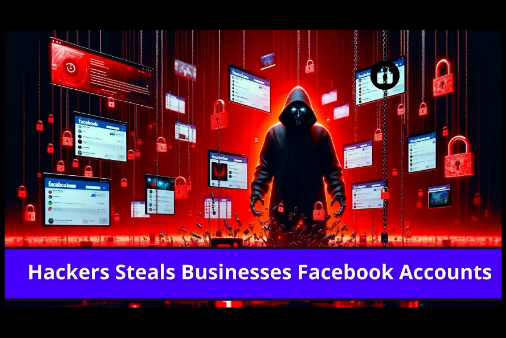 X0_0X
X0_0X
 安全侠
安全侠
 ManageEngine卓豪
ManageEngine卓豪